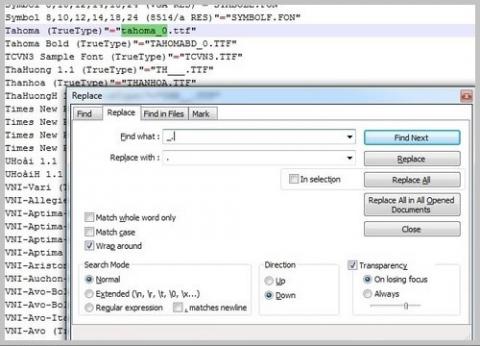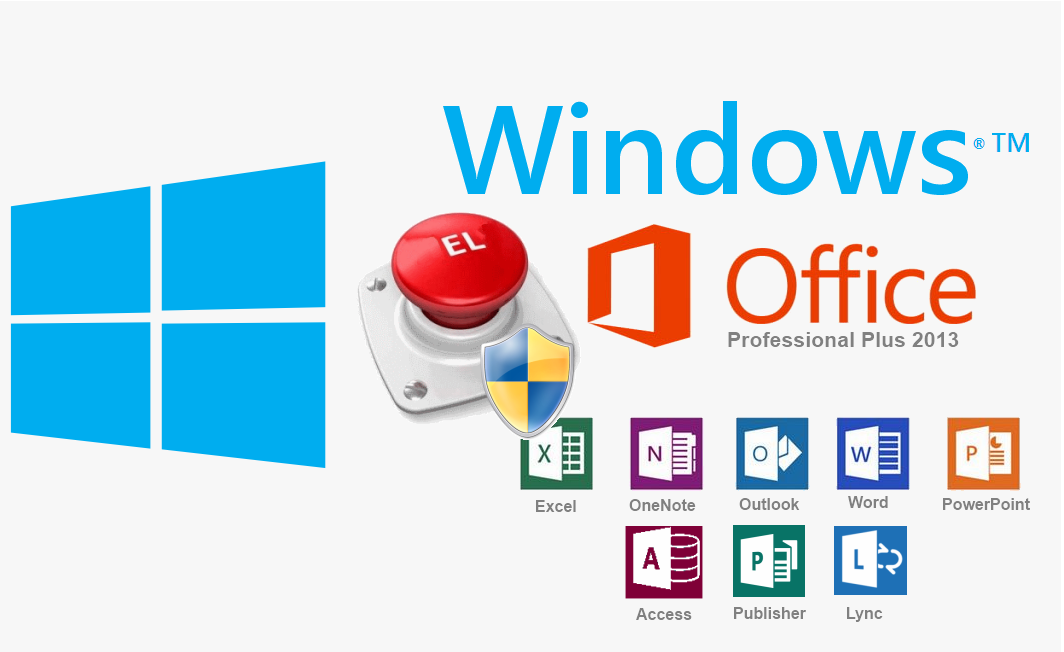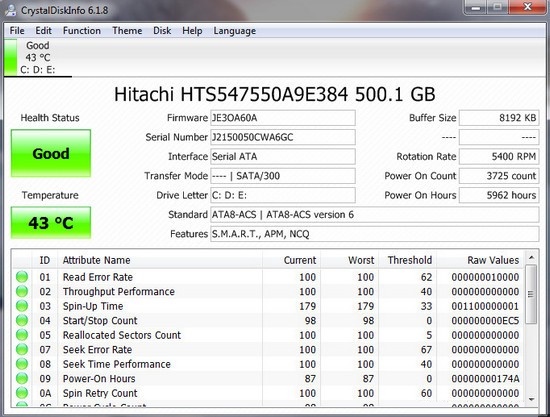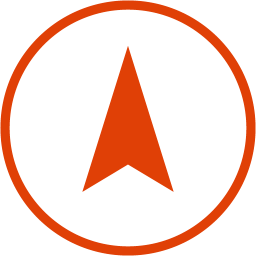| Trang chủ » Bài viết » Thủ thuật máy tính |
Hướng dẫn sửa lỗi font hệ thống Windows, font cửa sổ windows
| Cài font tiếng Việt trên windows giúp bạn có thể sử dụng nhiều loại font chữ khác nhau để phục vụ cho nhiều mục đích của mình như soạn thảo văn bản, viết chữ lên ảnh bằng các phần mềm chỉnh sửa ảnh ... Mỗi hệ điều hành windows quy định rõ những loại font mặc định cho những đối tượng khác nhau: title, text box, button... Vì một lý do nào đó bạn gây ra lỗi font mặc định này như copy thêm font mới vào và ghi đè cả bộ font cũ của windows. Lưu ý rằng đây là font hệ thống bạn không thể lựa chọn font hiển thị như trong word Lỗi có thể gặp như bên dưới. 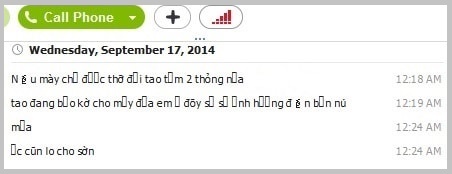 CÁCH 1: KHÔI PHỤC THIẾT LẬP MẶC ĐỊNH BẰNG REGISTRY. Bước 1: Thực hiện backup registry Tại cửa sổ Run (Bấm đồng thời phím "cửa sổ" + R) gõ Regedit Chọn đến key Fonts: [HKEY_LOCAL_MACHINE\SOFTWARE\Microsoft\Windows NT\CurrentVersion\Fonts] (với windows 7) Một số bản windows cũ như windows 98 sẽ là [HKEY_LOCAL_MACHINE\SOFTWARE\Microsoft\Windows\CurrentVersion\Fonts] Chọn chuột phải và bấm Export trên menu như hình, sau đó nhập tên của file  Trước khi sửa file bạn nên copy 1 bản backup để có thể khôi phục như ban đầu nếu quá trình xử lý font lỗi không thành công. Mở file .reg vừa lưu với 1 trình soạn thảo như notepad. Chọn Ctr+F thay giá trị "_." bằng "." bấm "Replace All" như trong hình sau đó save lại file đã sửa. Bước 3: Sau khi sửa file .reg, bạn click chuột vào file này để thiết lập lại registry, bấm Ok nếu hệ thống hỏi xác nhận. Bước 4: Sau đó restart lại máy tính. Nếu may mắn bạn sẽ có kết quả như bên dưới 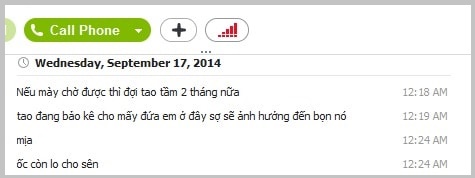 CÁCH 2. KHÔI PHỤC FILE FONT MẶC ĐỊNH. Nếu cách 1 không được bạn có thể thử khôi phục lại file font mặc định bằng cách tìm 1 máy tính khác, và vào thư mục Font (Control panel -> Fonts) copy font trên máy đó sau đó copy đè trở lại máy bị lỗi. Lưu ý: Cách này chỉ là xử lý lỗi font hệ thống nếu bạn bị muốn xử lý lỗi font word thì cách này không phù hợp Bài viết của tác giả Hoàng Bách
Nguồn: http://thuthuat.taimienphi.vn Click xem nguồn | |
Đừng quên like nếu bài viết hữu ích nhé!

Có nên sử dụng phần mềm quản l...
Trong bài viết này, MasterPro sẽ cung cấp cho bạn một cái nhìn tổng quan về các ưu – nhược điểm phổ biến của phần mềm bán hàng miễn phí. Mong rằng với những kiến thức được chia sẻ, chúng tôi có thể giúp bạn đánh giá chính xác hơn về phần mềm miễn phí và cân nhắc xem nó có phù hợp với nhu cầu kinh doanh của mình hay không.
| Tổng bình luận: 0 | |